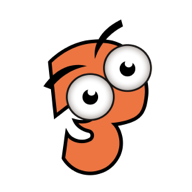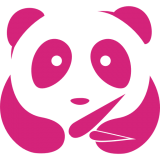deepseek如何接入wps技巧汇总
随着人工智能技术的飞速发展,各种ai工具逐渐融入我们的日常办公中。deepseek作为一款强大的ai模型,其接入wps后可以显著提升工作效率。本文将详细介绍deepseek接入wps的多种方法,帮助用户快速上手。
方法一:通过官方插件快速接入(最新版)
对于大多数用户而言,通过官方插件接入是最简单、最快捷的方式。以下是具体步骤:
1. 安装插件:打开wps顶部菜单栏的插件中心,搜索“deepseek”或“officeai”插件,点击安装。
2. 配置插件:安装完成后,依次点击“信任此扩展”、“设置”、“大模型设置”、“本地部署”、“apikey”,选择“deepseek大模型”。
3. 生成api密钥:访问[deepseek官网](https://deepseek.com),登录后进入开发者平台,选择“api keys”,点击“创建新密钥”,建议命名为“wps办公套件”,并复制生成的32位加密字符。
4. 绑定api密钥:在wps的插件设置中,开启“本地部署”选项,将复制的api密钥粘贴到指定位置,显示绿色校验标识即表示成功。
此方法适用于windows系统的wps用户,mac版用户需等待后续更新。此外,接入后可能仅限word使用,excel需单独配置。
方法二:通过第三方平台接入
除了官方插件外,还可以通过第三方平台接入deepseek。以下是具体步骤:
1. 注册并获取api密钥:使用[硅基流动x华为云](https://cloud.siliconflow.cn/i/tj738z3r)平台注册账号(注册时需填写邀请码:tj738z3r),可获得免费余额用于api调用。
2. 下载并安装插件:访问[officeai官方网站](https://www.office-ai.cn/),下载适用于windows系统的officeai插件安装包,并按照提示完成安装。安装成功后,重启wps,界面上将新增一个“officeai”选项卡。
3. 配置插件:在wps office中,点击“officeai”选项卡,选择“设置”、“大模型设置”。在设置界面中,开启“本地部署”开关,选择“apikey”标签,将之前在硅基流动官网申请到的api密钥粘贴到相应位置。
4. 选择模型:进入“大模型设置”界面,从下拉菜单中选择“硅基流动”作为模型来源,并进一步选择“deepseek-r1”作为模型名称。

此方法同样适用于windows系统的wps用户,且提供了更多的灵活性和配置选项。
方法三:通过vba脚本或本地部署工具接入
对于有一定编程基础的用户,可以通过vba脚本调用deepseek api,或使用本地部署工具ollama接入deepseek。以下是简要说明:

1. vba脚本调用api:用户需要编写vba脚本,通过http请求调用deepseek api,实现特定功能。此方法需要用户具备一定的编程基础和对api的深入了解。
2. 本地部署工具ollama:用户需要下载安装ollama框架,并通过该框架将deepseek模型部署到本地。然后,通过wps的js宏或其他方式调用本地部署的模型。此方法适用于企业级用户或需要高度定制化的场景。
这两种方法虽然相对复杂,但提供了更高的灵活性和可定制性,适合有特定需求的用户。
总结
deepseek接入wps的方法多种多样,用户可以根据自己的需求和实际情况选择合适的方式。无论是通过官方插件、第三方平台还是编程方式接入,都能显著提升工作效率和办公体验。随着技术的不断进步和应用场景的不断拓展,deepseek将在未来发挥更加重要的作用。